사용자는 주소록 보기에서 알파벳순 목록을 탐색하고 각 연락처에 대한 세부정보로 이동하거나 검색 컨트롤을 사용하여 사용자를 찾을 수 있습니다.
연락처를 표시하는 다른 뷰에는 즐겨찾기 (사용자가 즐겨찾기를 추가한 후)와 최근 항목 (사용자에게 통화 기록이 있는 경우)이 있습니다. 사용자는 다음 보기 중 하나 또는 다이얼패드 보기에서 검색을 시작하거나 전화를 걸 수 있습니다.
연락처 목록 탐색
사용자는 최상위 주소록 목록을 위아래로 스크롤하여 휴대전화에서 가져온 연락처를 검색할 수 있습니다. 즐겨찾기 및 기본 전화번호는 가져오지 않습니다. 사용자가 다이얼러 내에서 지정합니다.
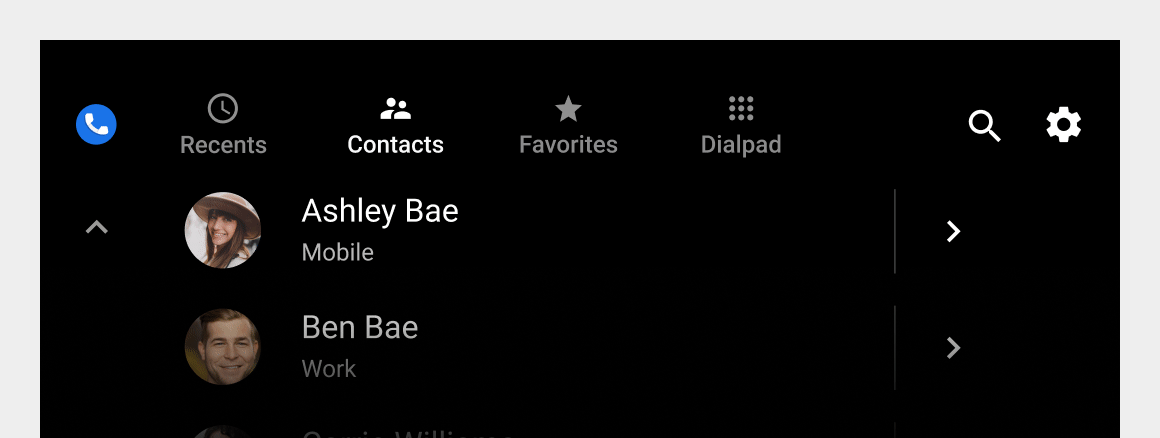
각 목록 항목은 연락처에 대한 정보를 표시하고 연락처에 전화 걸기 또는 연락처 세부정보 보기의 두 가지 작업을 허용합니다.

1. 연락처 이름
2. 아바타
3. 담당자가 선호하는 전화번호 유형
4. 연락처 세부정보 아이콘
사용자는 처음 세 가지 요소 (또는 그 근처 영역) 중 하나를 선택하여 연락처의 기본 전화번호로 전화를 걸거나, 연락처 세부정보 아이콘을 선택하여 연락처를 더 자세히 살펴볼 수 있습니다.
연락처 세부정보 탐색
사용자는 연락처 보기를 탐색할 때 연락처 세부정보 아이콘을 선택하여 연락처를 더 자세히 볼 수 있습니다.
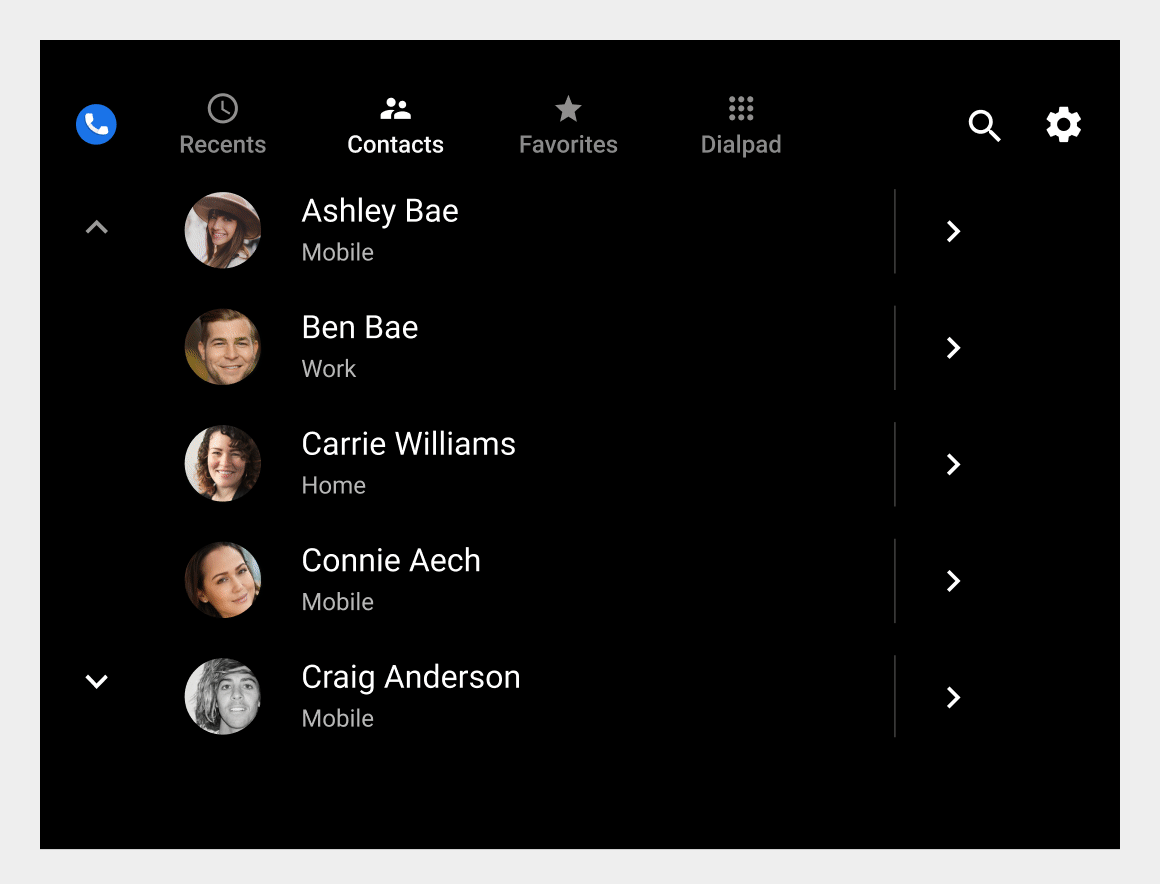
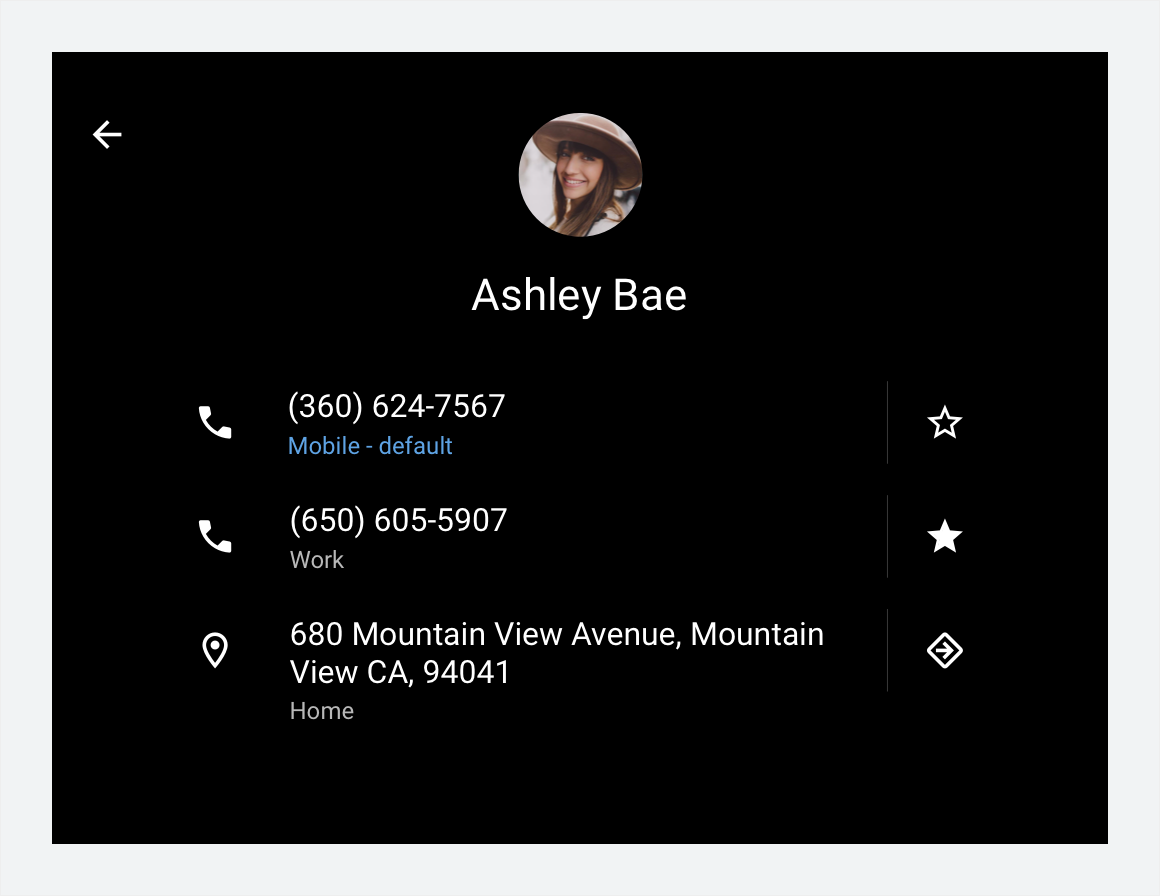
세부정보 뷰에서 사용자는 다음 작업을 할 수 있습니다.
- 전화 걸기
- 즐겨찾기 추가
- Google 지도에서 주소를 선택하여 연락처 주소까지의 경로를 봅니다.
- 연락처 주소로 이동 (탐색 아이콘 선택)
- 최상위 연락처 목록으로 돌아가기 (뒤로 화살표 사용)
차량 제조업체는 연락처 주소로 이동하는 데 Google 지도를 사용할지 자체 내비게이션 시스템을 사용할지 결정할 수 있습니다.
연락처 검색
연락처 보기에 있는지 여부와 관계없이 사용자가 특정 연락처를 찾을 수 있는 또 다른 방법은 앱 바에서 검색 컨트롤 (돋보기 아이콘)을 선택하는 것입니다.
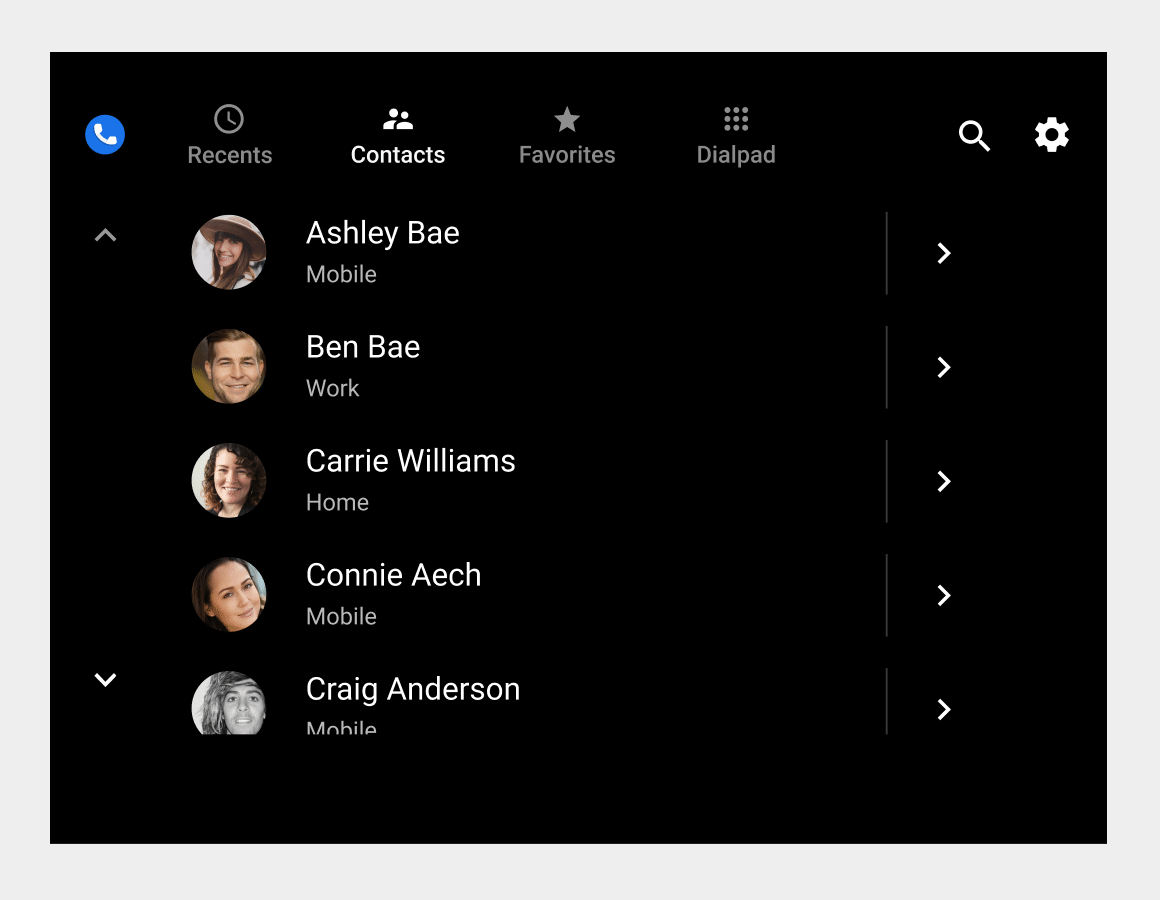
사용자가 검색 기준을 지정할 수 있는 방법은 자동차가 주차되어 있는지 또는 이동 중인지에 따라 다릅니다.
- 주차 시: 사용자가 키보드 터치스크린에 검색 기준을 입력합니다.
- 이동 시: 사용자가 음성 텍스트 변환을 사용하여 검색 기준을 입력해야 합니다.
사용자가 검색 기준을 입력하면 검색창에 검색 문자열이 표시됩니다. 다이얼러에서는 사용자가 입력할 때 검색 기준을 사용하여 연락처 목록을 실시간으로 필터링합니다. 사용자의 검색 기준과 계속 일치하는 연락처만 표시합니다.
사용자가 연락처를 찾아서 선택하면 다이얼러에 연락처 세부정보 뷰가 표시됩니다. 사용자는 이 화면에서 사용 가능한 연락처의 전화번호 중에서 선택하여 전화를 걸 수 있습니다.

